說到惠普電腦,不知道大家第一時間想起的是它的什么優(yōu)點呢?對于小編來說,惠普電腦的做工都非常不錯,外觀漂亮,很符合當(dāng)下年輕人的審美需求。惠普電腦銷量一直不錯,這也能夠展示出綜合實力。可是任何電腦都會有一個通病就是,用久了運行會開始變慢,我們往往需要電腦重裝一個系統(tǒng)來解決。那惠普電腦如何一鍵重裝系統(tǒng)win10?今天小編給大家?guī)砭唧w的方法教程,下面就一起來學(xué)習(xí)一下吧!
惠普電腦如何一鍵重裝系統(tǒng)win10:
一、一鍵重裝準(zhǔn)備工作:
1.下載韓博士一鍵重裝系統(tǒng)軟件到電腦桌面。
2.退出電腦里所有殺毒工具,提前備份系統(tǒng)的重要文件。
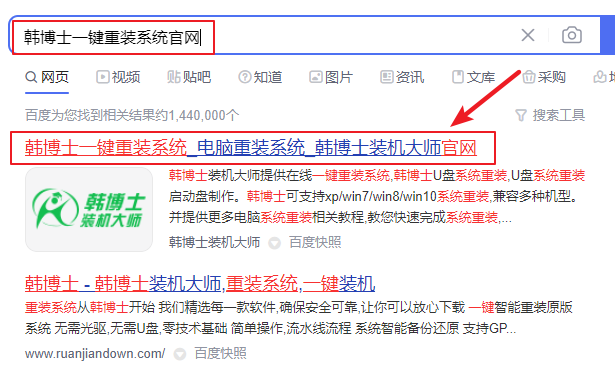
二、重裝系統(tǒng)軟件介紹:
韓博士一鍵重裝系統(tǒng)軟件是一款全程無廣告捆綁、不帶任何插件的綠色重裝系統(tǒng)軟件,而且也是一款無需光驅(qū)、流程詳細(xì)易懂、操作簡單效率高的專業(yè)裝機軟件。
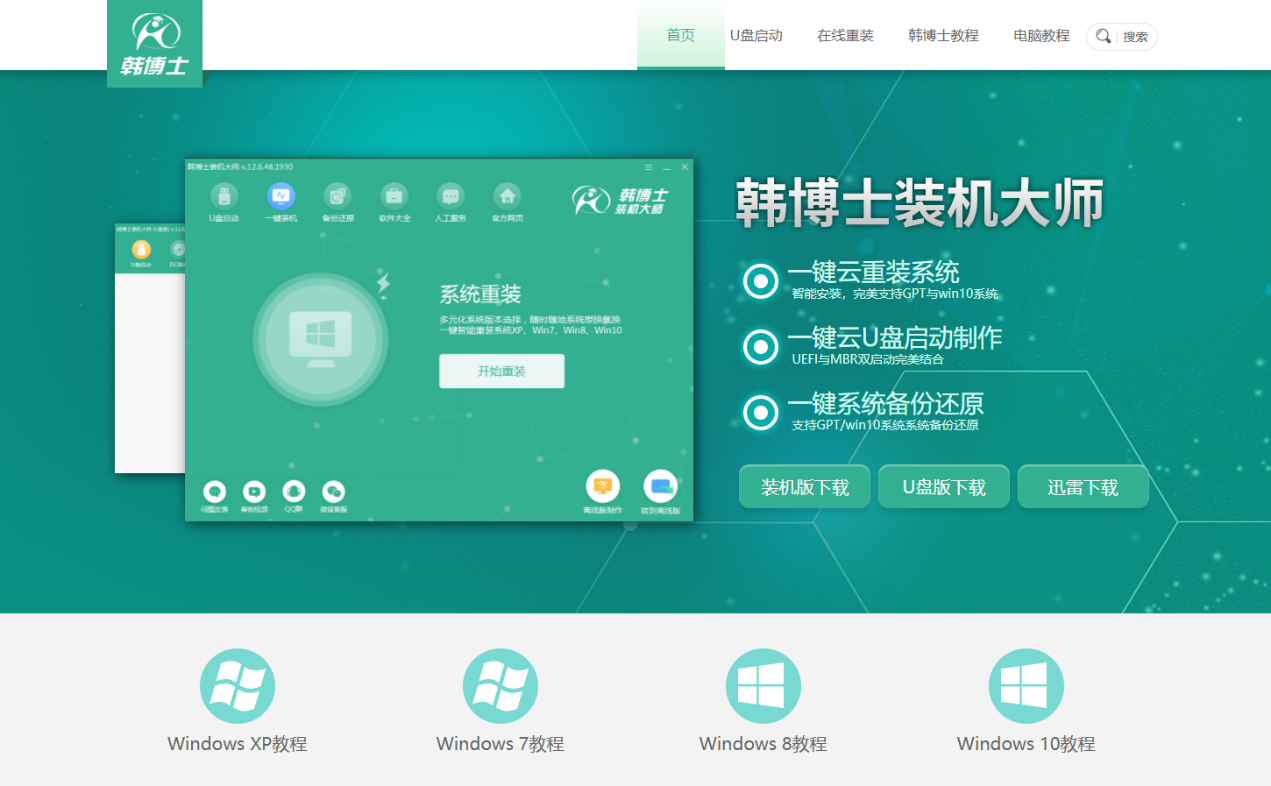
三、一鍵重裝步驟圖解:
1.雙擊打開韓博士裝機大師,點擊“一鍵裝機”下的“開始重裝”。
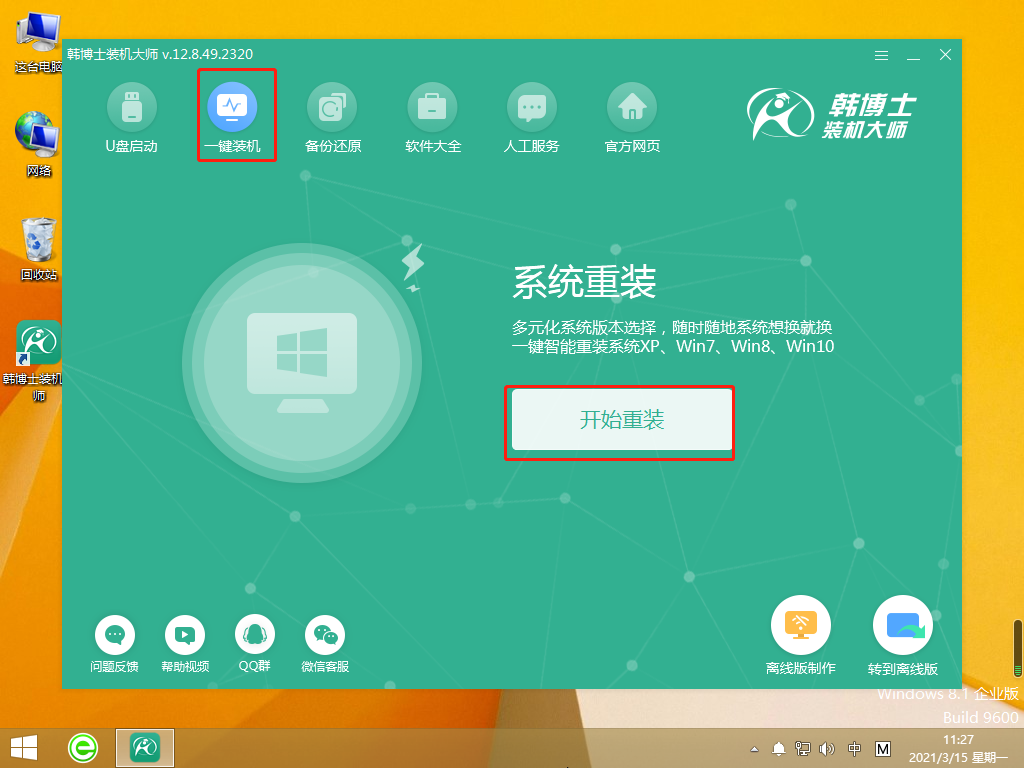
第二步,系統(tǒng)進(jìn)入“環(huán)境監(jiān)測”,檢測完成后點擊“下一步”。
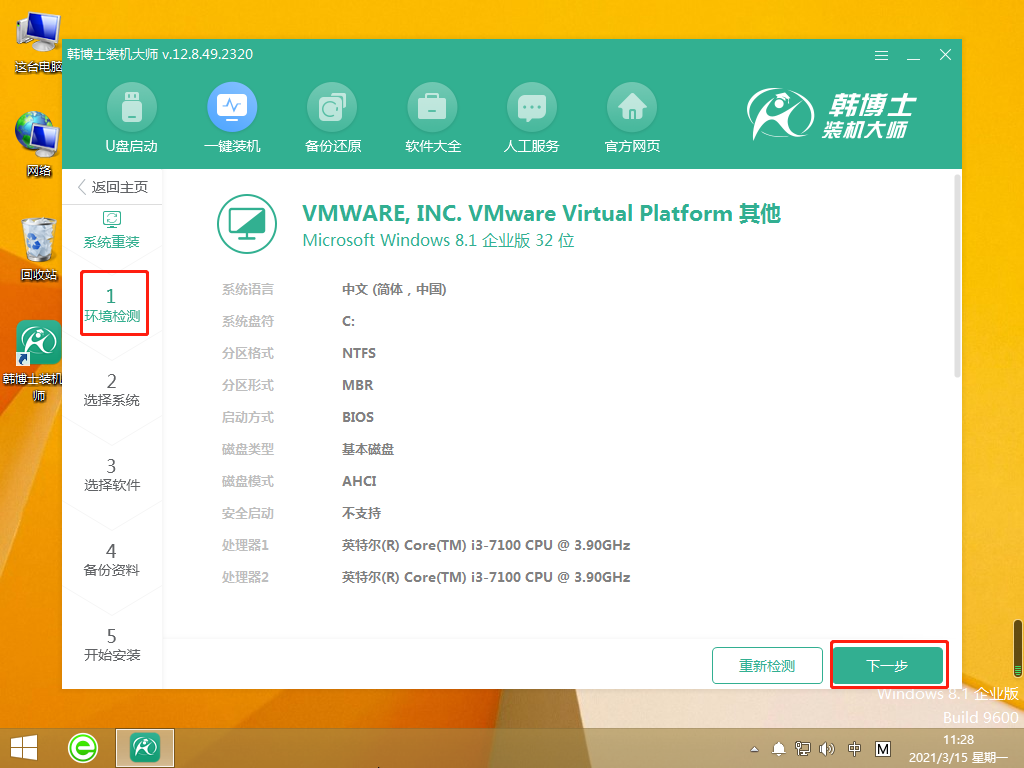
第三步,選擇合適的win10系統(tǒng)文件,再點擊“下一步”。
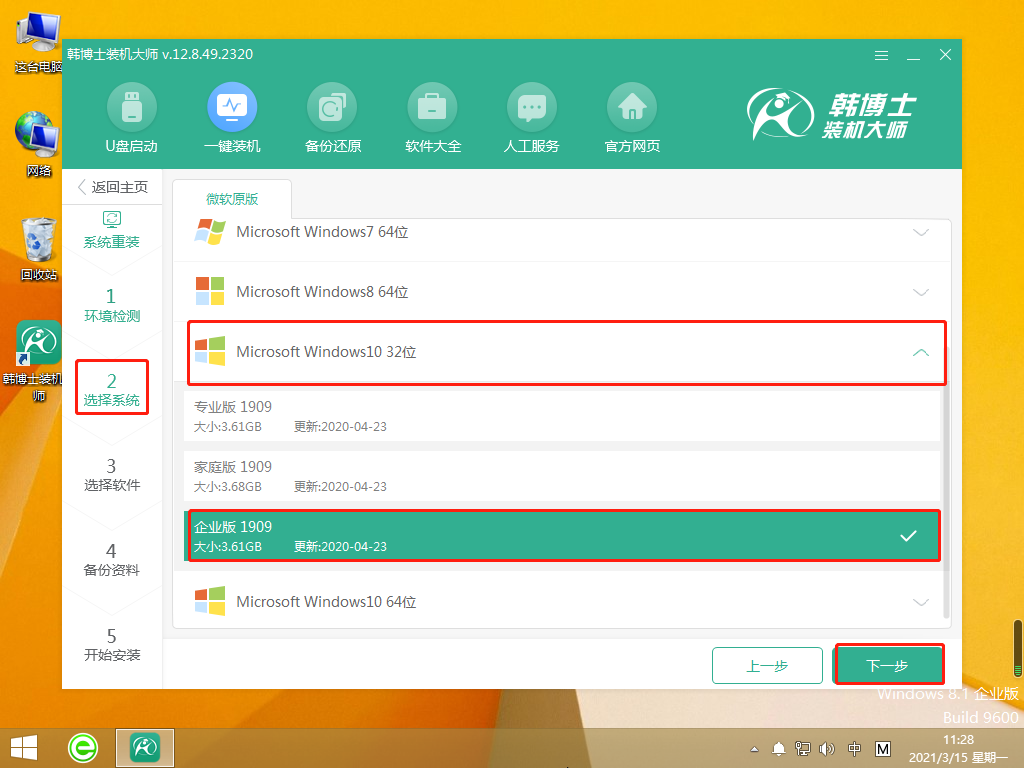
第四步,系統(tǒng)開始下載文件,因為文件容量較大,可能需要耗費一點時間,耐心等待下載完成即可。
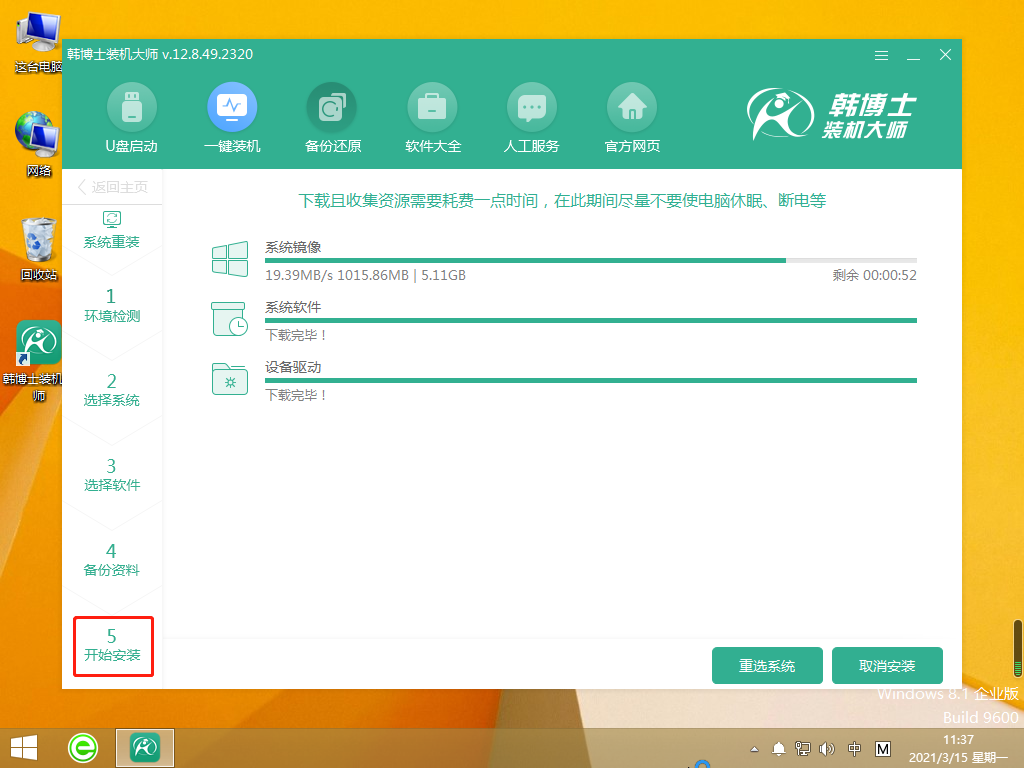
第五步,環(huán)境部署完畢,點擊“立即重啟”。
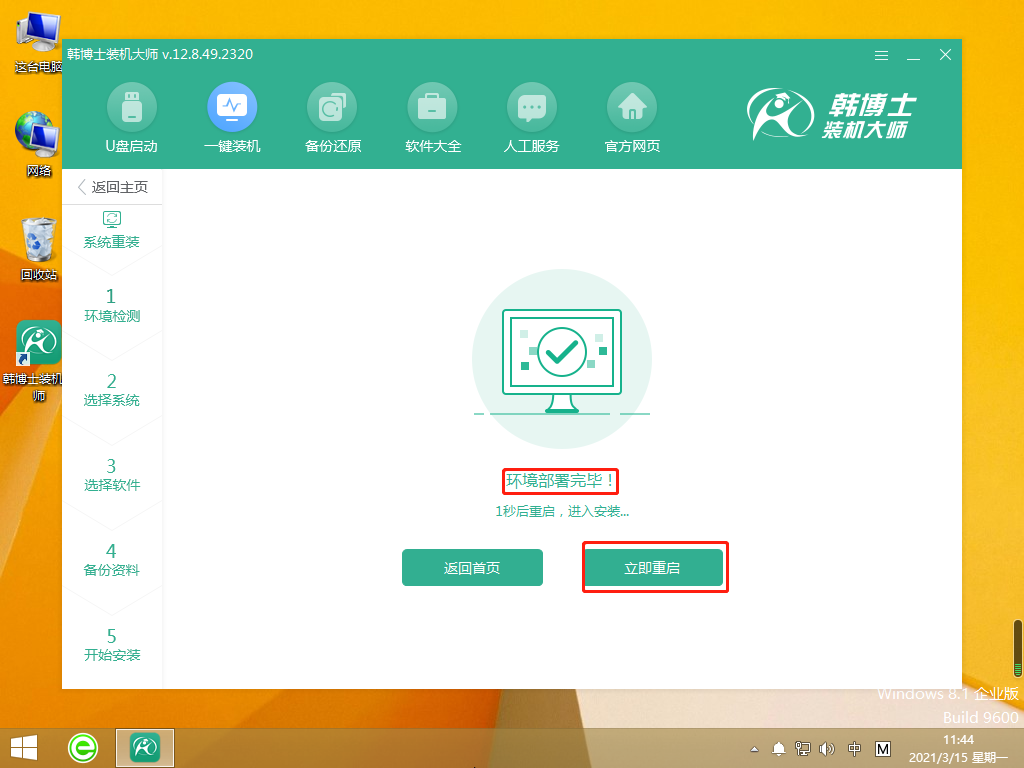
第六步,選擇第二項并回車進(jìn)入。
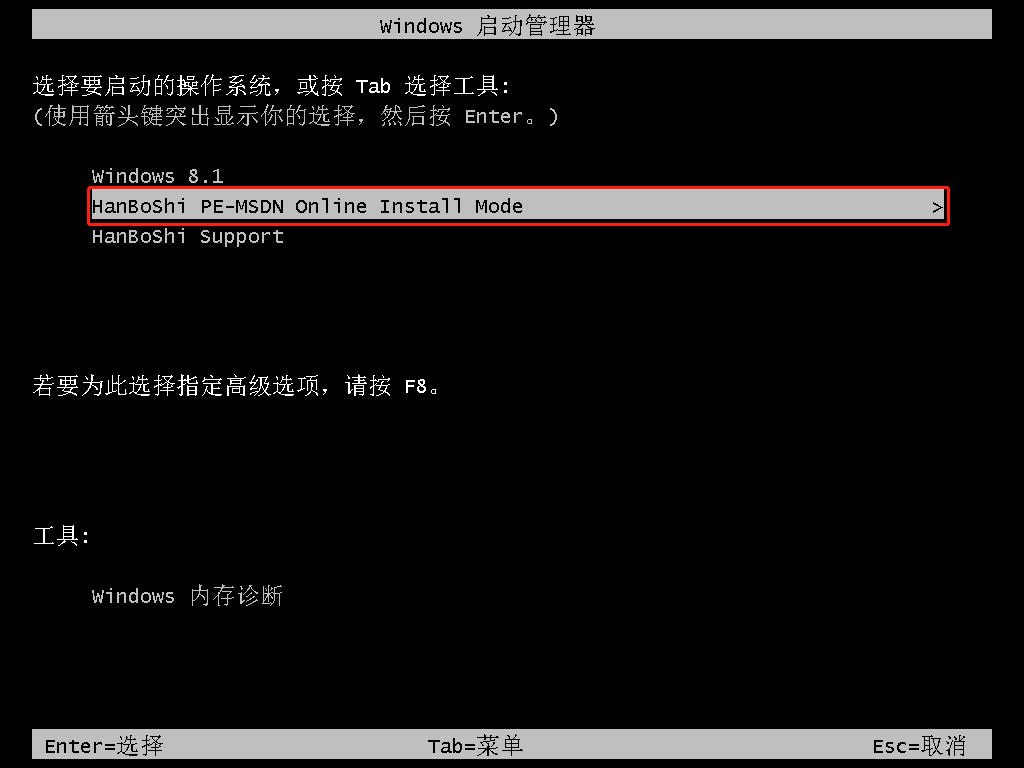
第七步,開始安裝win10系統(tǒng),安裝完畢后點擊“立即重啟”。
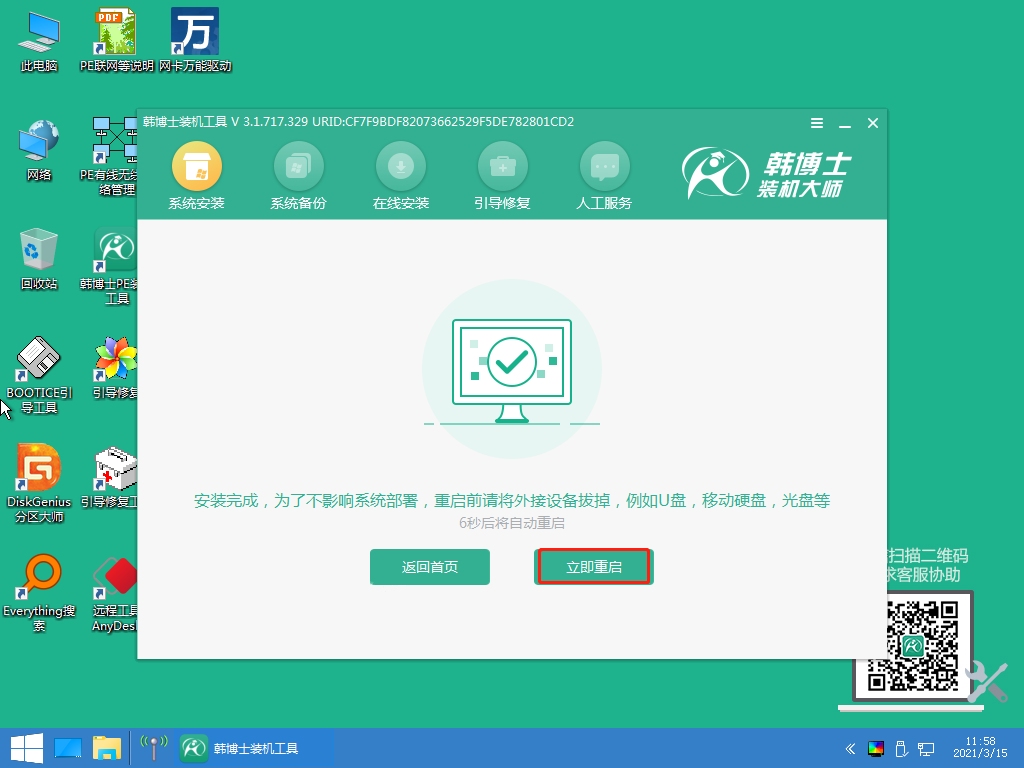
第八步,選擇第一項“Windows10”。
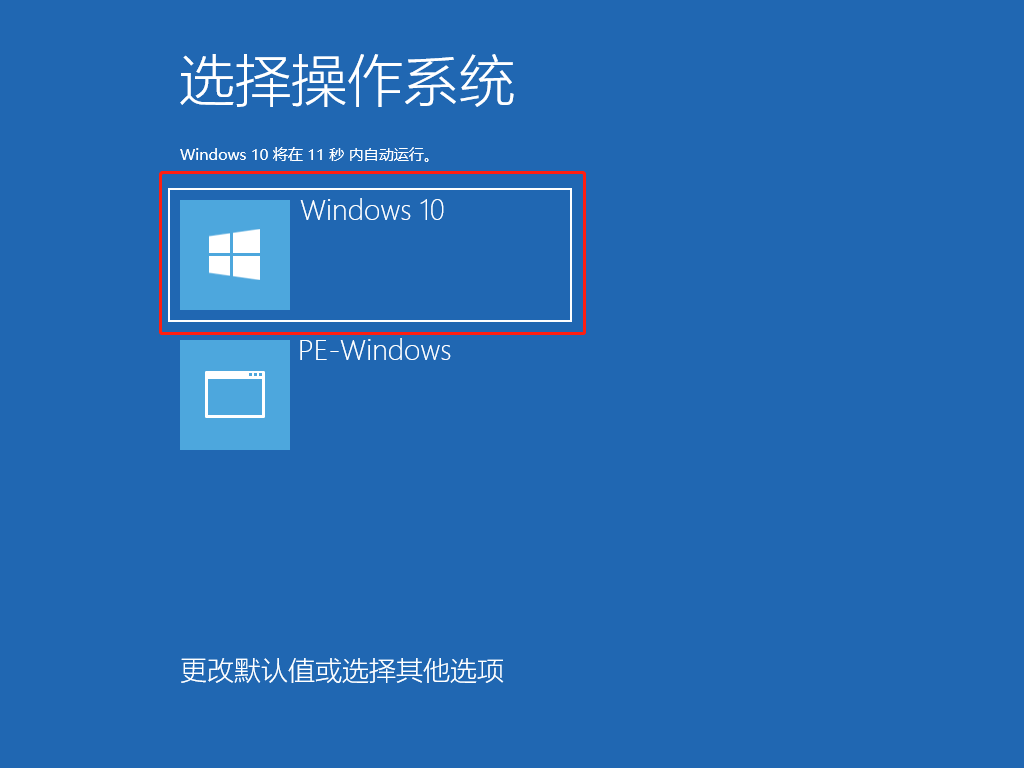
第九步,出現(xiàn)win10桌面,證明win10系統(tǒng)安裝完畢。
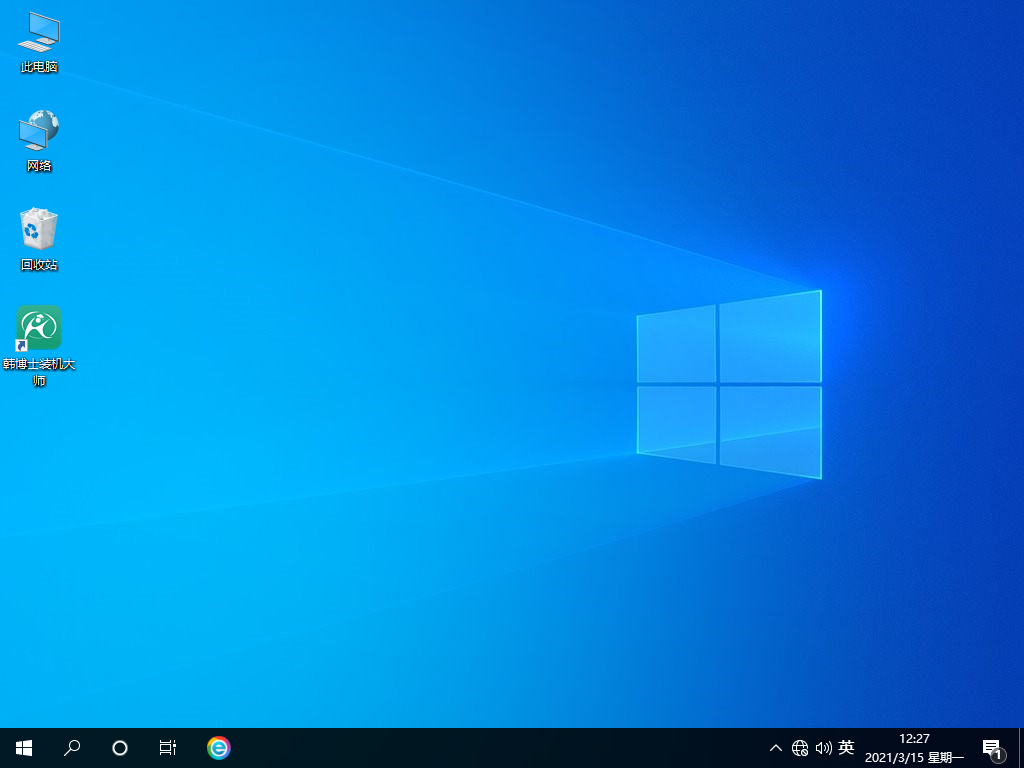
以上就是惠普電腦如何一鍵重裝系統(tǒng)win10的全部內(nèi)容了,如果你正有給電腦重裝win10系統(tǒng),那以上的方法將會很適合你,流水線般的操作簡單卻效率高。韓博士裝機大師支持智能一鍵重裝系統(tǒng),無需任何光驅(qū)就能重裝系統(tǒng),是一款專業(yè)且綠色的裝機軟件,歡迎有需要的朋友下載使用!

